本文概述
Love Ansible, 但想知道如何在Windows上运行它吗?
Ansible是最流行的配置管理和基础架构自动化工具之一。它有助于自动化基础结构配置/设置, 软件部署和常规基础结构管理。
Ansible最初在Linux上可用。但是, 随着Microsoft对开放源代码的新观点, 社区的改进以及对DevOps思维的更加敏捷的软件开发方法的接受, Windows支持正在逐步赶上步伐。
尽管Windows支持需要更多配置, 但完成初始设置后, 情况还算不错。有两种可能的方法来安装它。
使用Cygwin
你听说过Cygwin吗?
它是在Windows上运行的POSIX兼容环境。意思是–你可以在Windows上运行许多功能, 而通常在基于UNIX的OS上可以运行。
如果是你第一次听说Cygwin, 那么我会参考他们的官方网站以获得更多的了解。
Cygwin的默认安装不涵盖Ansible。因此, 你必须在安装过程中选择它们, 如下所述。
- 下载Cygwin(根据你的系统选择32位或64位Cygwin软件包)
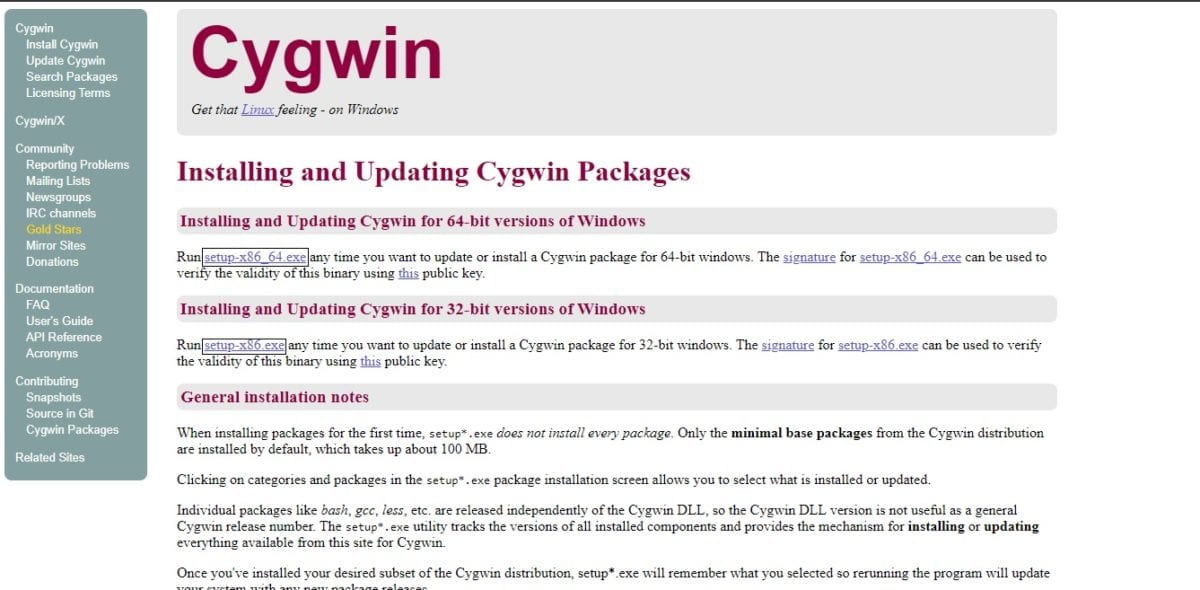
- 运行上面下载的Cygwin安装文件, 然后按照屏幕进行操作。
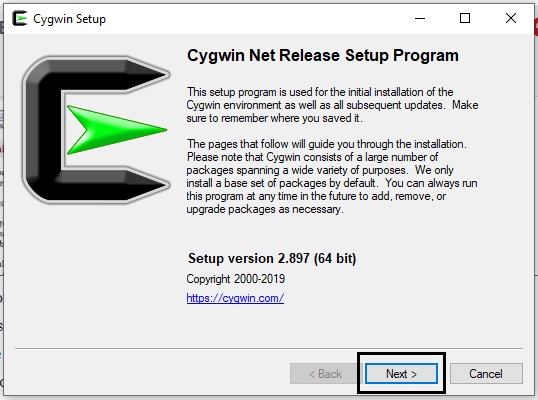
- 选择下载源作为”从Internet安装”。
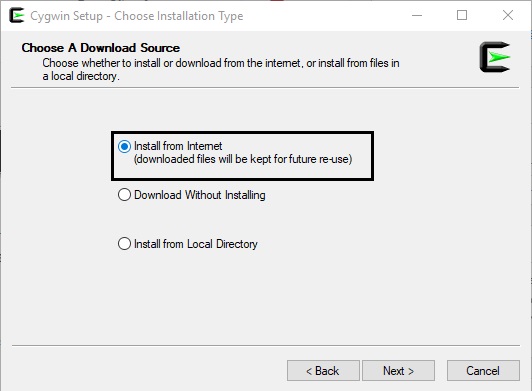
- 设置你要安装应用程序的根目录
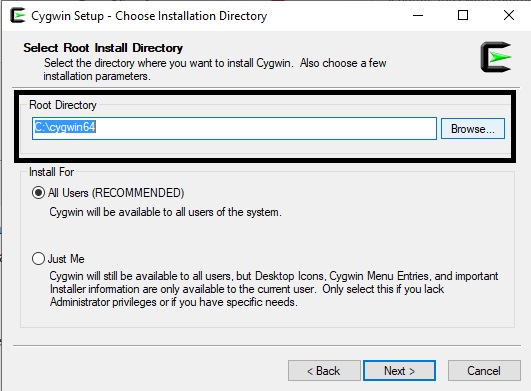
- 选择你要安装Cygwin软件包的目录
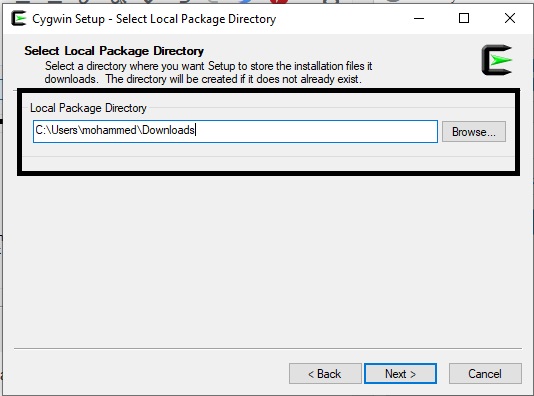
- 如果你不使用代理, 请选择直接连接。
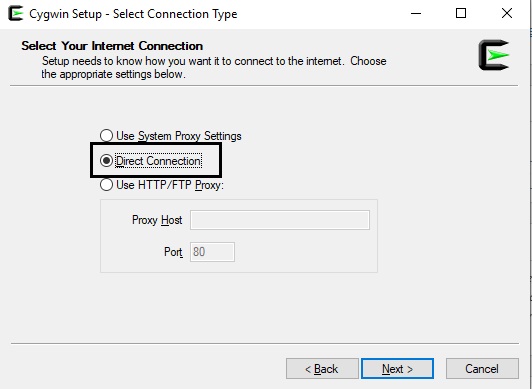
- 选择一个镜像来下载软件包。你可以从列表中选择任何一个。
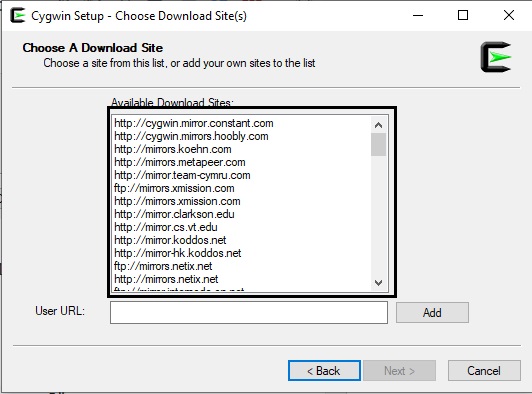
- 将显示可用于安装的软件包。这是我们必须选择ansible的地方–显式选择”完全”视图, 然后搜索” ansible”, 然后选择最新版本, 如下所示。
- Ansible-doc是可选的, 请单击下一步

- 单击下一步查看并确认更改

- 它将下载并安装必要的软件包。

- 完成后, 你将收到一条成功消息, 单击”完成”。

恭喜你!你已在Windows上安装了带有Ansible的Cygwin。让我们验证一下。
- 双击桌面上的Cygwin Terminal图标, 然后键入ansible –version

而且, 如你所见, 它已成功安装。
继续玩吧。如果你有兴趣学习Ansible, 请查看此Udemy课程。
在Windows 10上使用Ubuntu
感谢微软。现在可以在Windows 10上安装Ubuntu。
让我们开始吧。
- 在搜索框中搜索Windows功能。出现”打开或关闭Windows功能”时, 单击该按钮。
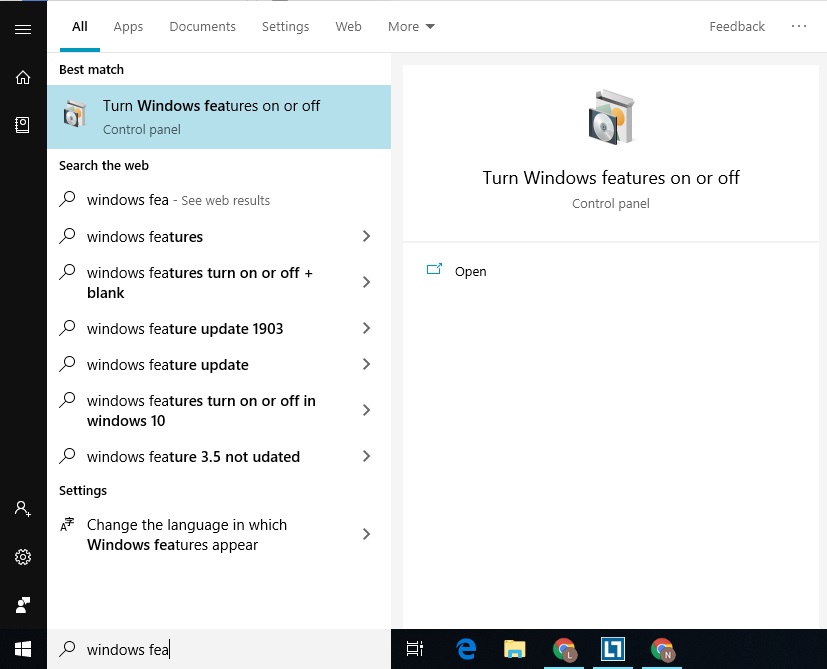
- 将打开一个窗口, 其中包含许多功能。向下滚动并选中Windows Subsystem的Linux选项框。然后, 单击确定按钮。
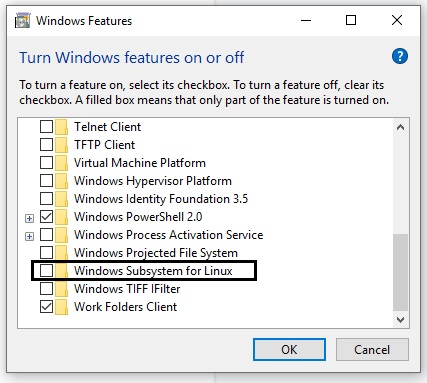
- 打开Microsoft Store, 然后搜索Ubuntu以安装最新版本。
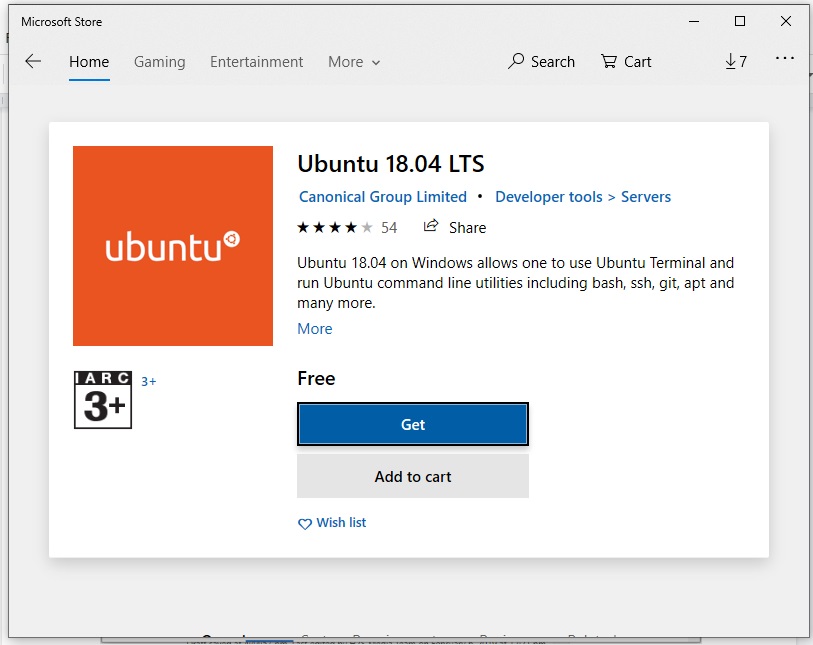
- 安装后, 你将看到一个启动按钮, 使用该按钮可以打开Ubuntu bash。
- 在Ubuntu bash上, 它将要求你设置默认用户的用户名和密码。你还可以通过在此处输入sudo passwd root来设置root帐户密码。
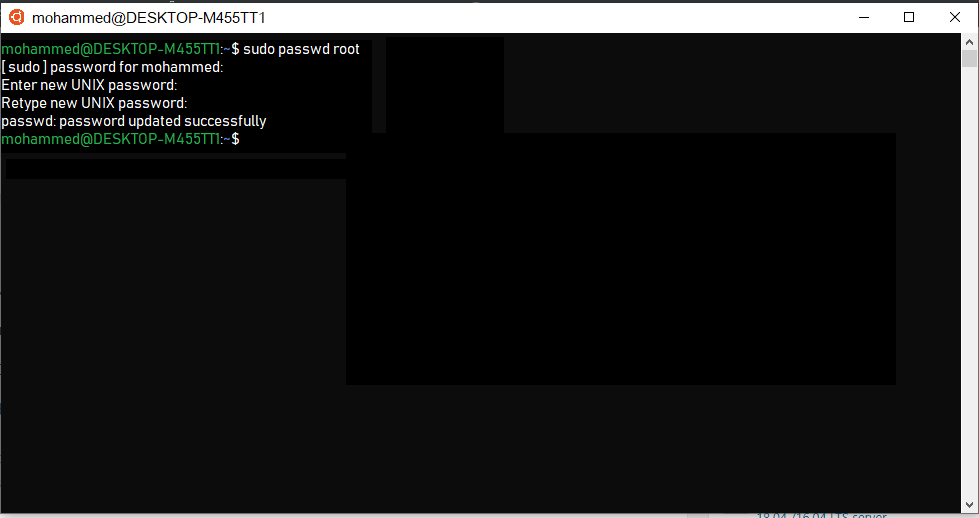
- 是时候使用以下命令安装Ansible。
sudo apt-get update
sudo apt-get install software-properties-common
sudo apt-add-repository ppa:ansible/ansible
sudo apt-get update
sudo apt-get install ansible- 要求输入…时按Y。
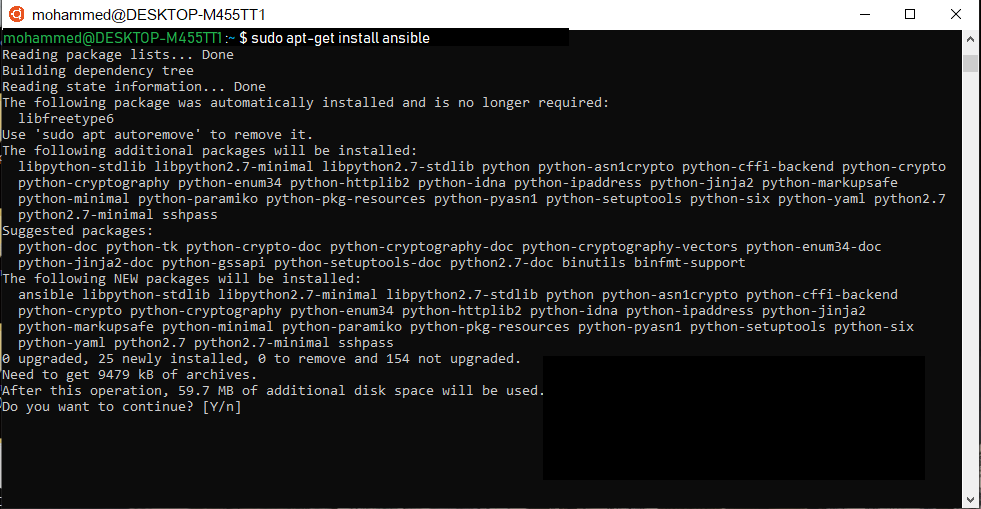
安装完成后, 让我们通过创建并运行演示剧本来测试是否。
- 创建一个名为testbook.yml的文件
nano testbook.yml- 添加以下行并保存文件
- name: testing ansible
hosts: localhost
tasks:
- name: echo a message
debug: msg="this is working"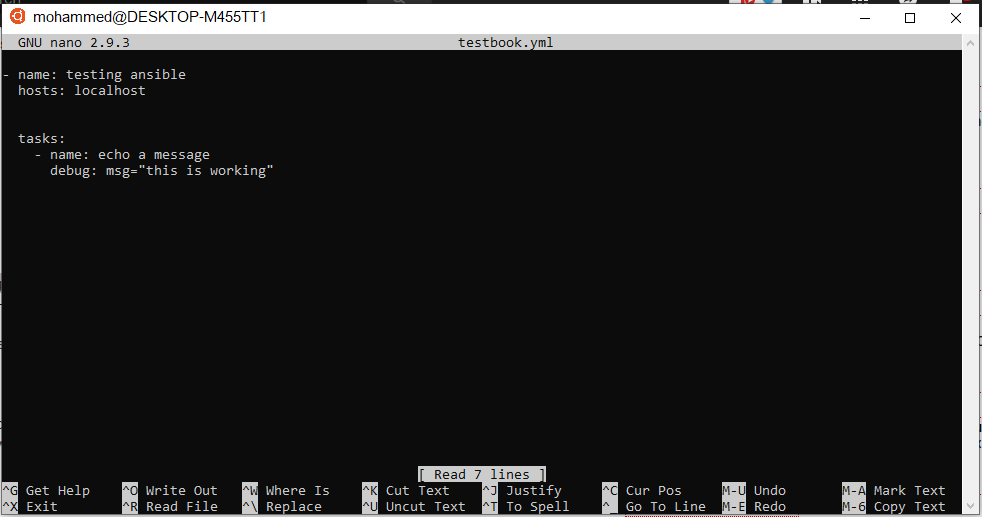
最后, 运行剧本。
ansible playbook testbook.yml --connection=local总结
我希望这可以帮助你在Windows上安装Ansible。查看此博客文章, 以了解有关自动执行任务的剧本。
 srcmini
srcmini
评论前必须登录!
注册